说实话,没人会喜欢手动累加无穷无尽的数据行。无论您是在追踪销售数据、管理预算还是分析项目成本,掌握在Google表格中快速计算总计的技巧都能彻底改变工作方式。
最棒的是什么?您不需要成为电子表格高手。通过这些简单技巧(再加上匡优Excel的AI魔法助力),您很快就能像财务专家一样熟练处理数据。
最快方式:SUM函数
认识您的新伙伴——SUM函数。这是最轻松的数字求和方式。
使用方法:
- 点击需要显示总计的单元格
- 输入
=SUM( - 选中需要求和的单元格区域
- 输入
)后按回车键
例如 =SUM(A1:A5) 会将A1到A10单元格的所有数值相加。很简单对吧?
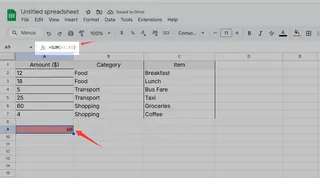
但如果数据排列不规整怎么办?这正是匡优Excel的用武之地。无需手动选择范围,只需描述需求(“汇总第一季度到第四季度的销售额”),剩下的交给AI处理。
自动求和:您的快捷助手
Google表格有个便捷快捷键叫自动求和:
- 点击数字列下方单元格
- 在工具栏找到Σ符号
- 选择SUM功能
- 按下回车键
这非常适合快速求和,但仅适用于单列数据。处理更复杂的数据时,您需要...
更智能的SUMIF和SUMIFS函数
当只需要对特定数据求和时,这些函数堪称救星:
SUMIF 对满足单个条件的数字求和
=SUMIF(A1:A10, ">1000")(汇总超过1000的值)SUMIFS 处理多个条件
=SUMIFS(Sales, Region, "West", Month, "June")
使用匡优Excel时,您无需记忆公式。只需输入“显示西部区域六月销售总额”就能立即获得结果。
高级用户专业技巧
跨表格汇总:使用
=SUM(Sheet1!A1, Sheet2!A1)合并多个工作表格数据数组公式:通过
=ARRAYFORMULA(SUM(A1:A10+B1:B10))一次性完成多重计算可视化总计:将数字转换为图表(插入 > 图表)以获得更清晰的洞察
电子表格计算的未来
虽然这些方法有效,但仍需手动设置。这就是为什么具有前瞻性思维的团队使用匡优Excel来:
- 自动检测并计算总和
- 从原始数据生成动态仪表板
- 实时更新计算结果
- 用通俗语言解释结果
想象一下:粘贴销售数据后立即看到总额、趋势和洞察——完全不需要公式。这就是AI驱动分析的力量。
总结
从基础求和到条件计算,Google表格提供了多种计算总计的方法。但如果您厌倦了公式带来的烦恼,不妨试试匡优Excel。我们的AI会帮您处理数据计算,让您能专注于更重要的事——做出更明智的商业决策。
准备好升级您的数据处理能力了吗?匡优Excel能将您的电子表格转变为智能仪表板。立即免费试用,永远告别手动计算。








